※当サイトはアフィリエイトプログラムによる収益を得ています。
ASUS Zenbook Pro 14 Duo OLEDの実機レビュー

| CPU | Core i9-13900H |
|---|---|
| GPU | GeForce RTX 4050 GeForce RTX 4060 |
| メモリ | 32GB |
| ストレージ | 1TB SSD |
| 画面サイズ | 14.5型 + 12.7型 |
| 画面種類 | 2880x1800 120Hz OLED 2880×864 120Hz 液晶 |
| 質量 | 約1.75kg |
| バッテリー | 約8.4時間 |
| 価格[税込] | 39万円台~ |
Zenbook Pro 14 Duo OLEDは、何と言っても、2つの画面を搭載している点が魅力のノートPCです。
使い方は様々ですが、作業効率が大きくアップすることでしょう。
また、Core i9-13900Hに、GeForce RTX 4060などの外部グラフィクスを搭載しており、性能は非常に高いです。このスペックで約1.75kgしかありません。
ディスプレイはDCI-P3 100%クラスの有機ELを搭載しており、クリエイティブワークにも使うことができます。
レビュー機は、メーカーからの貸出機です。今回は次の構成でレビューをしています。
レビュー機の構成
Core i9-13900H、GeForce RTX 4060、32GBメモリ、1TB SSD
目次
お忙しい方は、「Zenbook Pro 14 Duo OLEDの特徴」のみお読みください。
製品の特徴
2つの画面で作業効率が格段にアップ
Zenbook Pro 14 Duo OLEDは、何と言っても、2つのディスプレイを搭載している点が大きな特徴です。
使い方は様々で、「動画を観ながら作業する」、「アプリのペインの1つをセカンドディスプレイへ移動して使う」、「2つの画面いっぱいにアプリを表示する」などといったことが行えます。
個人的には、シンプルですが、セカンドディスプレイにフォルダを表示させる使い方が、とても便利だと思います。メインディスプレイで作業をしつつ、ファイルを開いたり、移動したりするときはセカンドディスプレイで行うことができます。
ただ、見た目で分かると思いますが、セカンドディスプレイの縦幅が短いので、ブラウザやWordなどの縦長のコンテンツを表示すると、やや見にくいです。セカンドディスプレイは、あくまでも補助的な使い方になります。

少し気になったのは、メインディスプレイが光沢であるのに対し、セカンドディスプレイが非光沢である点です。以前の機種はメインディスプレイも非光沢だったので、個人的にはそちらの方が好みでした。ただ、ここは、気にならないという方も多いと思います。
セカンドディスプレイに、ギラつきがある点も、個人的にはやや気になりますが、補助的に使うディスプレイなので、こちらも気にならない方が多いでしょう。

最大RTX 4060搭載で約1.75kg
Zenbook Pro 14 Duo OLEDは、いくつかモデルがありますが、最大でGeForce RTX 4060のグラフィックスを搭載しています。本製品は、このグラフィックスに、セカンドディスプレイを搭載していながら、約1.75kgしかありません。外部グラフィックスを搭載した機種としてはとても軽いです。
また、セカンドディスプレイを搭載している割にはボディも薄く、カバンに入れてもかさばりません。


ペンにも対応
Zenbook Pro 14 Duo OLEDは、ペンにも対応しています。2 in 1 PCのように、画面がフラットにならないため、ペンで画面に何か書くと、ディスプレイが揺れるので、イラストなどの細かい描画をする用途には向いていませんが、画像編集ソフトのレタッチ程度には使えます。
なお、ペンは充電式で、USB-Cケーブルで充電することが可能です。



パームレストがなく、タッチパッドは右側に配置
Zenbook Pro 14 Duo OLEDは、セカンドディスプレイを搭載している関係で、パームレストがありません。薄型で高性能の機種は、パームレストが熱くなって、手のひらが不快に感じるときがありますが、本製品はテーブルの上に手のひらを置いて作業をするので、それがないというのはメリットです。
テーブルとキーボードに段差が出来てしまいますが、気になるようなら、デスクトップPC用のリストレストなどを使うといいでしょう。

また、タッチパッドが右側に配置されています。片手で操作することになりますが、クリックボタンが軽い力で押すことができることもあり、意外と操作しやすいです。
ただ、ここにタッチパッドがあるせいで、キーボードの横のキーピッチが実測で17mmしかありません。手の大きい筆者は、タイピングしているとやや窮屈に感じます。手が小さめの方であれば、それほど気にならないかもしれません。

RTX 4060の最大グラフィックスパワーはやや低め
今回搭載しているGeForce RTX 4060の最大グラフィックスパワーは、65Wでした。やや低めの数値ではありますが、従来のRTX 3060(130W)に近い性能は出ており、多くのクリエイティブ向けアプリが快適に動く性能となっています。
ASUSのあんしん保証への加入をおすすめ
Zenbook Pro 14 Duo OLEDのような高価なパソコンは、「ASUSのあんしん保証」に加入することをおすすめします。
「ASUSのあんしん保証」に入っておけば、破損・自損など理由を問わず、どんな故障でも部品代の20% +税のみの金額で修理(1年の間に1回のみ)してもらうことができます。
また、より手厚い保証が受けられる「ASUSのあんしん保証 Premium 3年パック」への加入もおすすめです。14,800円で加入でき、保証期間3年の間(修理は1年間に1回までで3年間)、破損・自損を問わず負担0円で修理対応してもらうことができるので、安心して外に持ち出すことができます。

ディスプレイのチェック
Zenbook Pro 14 Duo OLEDは、2つのディスプレイを搭載しており、それぞれについて詳細を記載します。
メインディスプレイ
メインディスプレイは、14.5型の有機ELディスプレイです。解像度は2.8K(2880 x 1800)で、リフレッシュレートは120Hz、表面仕様は光沢(グレア)で、タッチパネル対応です。色域が広く、コントラスト比が高く、綺麗な画像・映像を表示することができます。メーカー仕様では、ピーク時の最大輝度は550nitとなっています。その他の特性については以下のタブをクリックしてご覧ください。
- 色域
- RGB
発色特性 - 視野角
- 映り込み・
ギラつき - フリッカー
DCI-P3カバー率が100%で、Adobe RGBカバー率も100%近くあり、非常に広い色域です。
| カバー率 | |
| sRGBカバー率 | 100% |
|---|---|
| DCI-P3カバー率 | 100% |
| Adobe RGBカバー率 | 97.2% |

ガンマ補正曲線を確認すると、どの色もほぼ1:1の直線になっており、自然な発色であることが分かります。
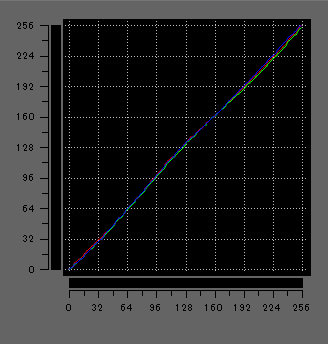
視野角は広いです。ギラつきはほとんど感じません。

光沢ディスプレイなので、画面への映り込みがあります。

PWM調光によるフリッカー(ちらつき)の有無の確認結果です。フリッカーが検出され、OLED フリッカーフリーディミングのソフトを使ってもあまり改善されませんでした。また、約240Hzとやや低めの周波数なので、敏感な方は目の疲れやすさなど影響を感じるかもしれません。
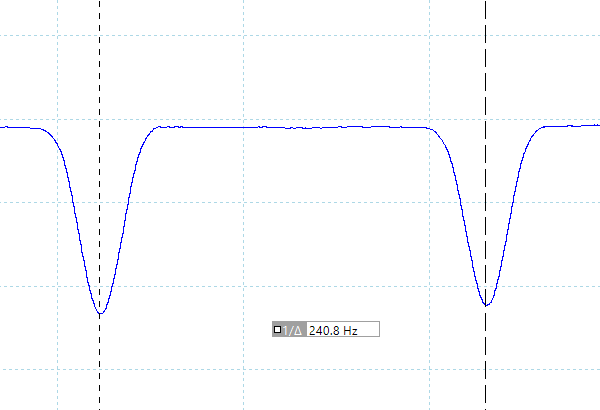
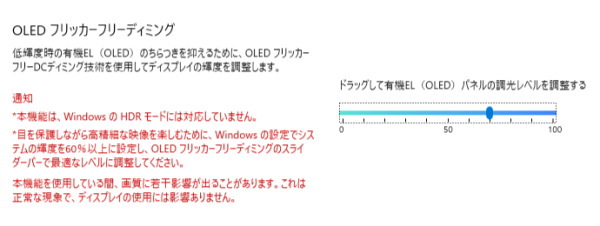
セカンドディスプレイ
セカンドディスプレイは、12.7型ワイドTFTカラー液晶が搭載されており、メインディスプレイに近い色域の広さです。解像度は2880x864ドットと、メインディスプレイと横の解像度は合っています。リフレッシュレートも120Hzとメインディスプレイと同じです。最大輝度はメーカー仕様で500nitとなっています。タッチパネルにも対応しています。なお、メインディスプレイとは異なり、こちらは非光沢です。
ギラつきを感じるのはやや残念です。
- 色域
- RGB
発色特性 - 視野角
- 映り込み・
ギラつき - フリッカー
メインディスプレイに近い色域です。
| カバー率 | |
| sRGBカバー率 | 100% |
|---|---|
| DCI-P3カバー率 | 98.4% |
| Adobe RGBカバー率 | 90.5% |

ガンマ補正曲線を確認すると、赤と青の色がやや強めに発色していることが分かりますが、それほど気になりません。
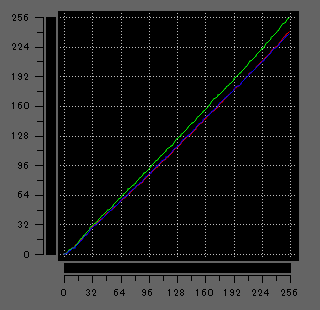
視野角は広いです。

非光沢ディスプレイなので、画面への映り込みは低減されています。ただし、ギラツキをやや感じます。筆者の場合は、気になるレベルです。

PWM調光によるフリッカー(ちらつき)はありませんでした。
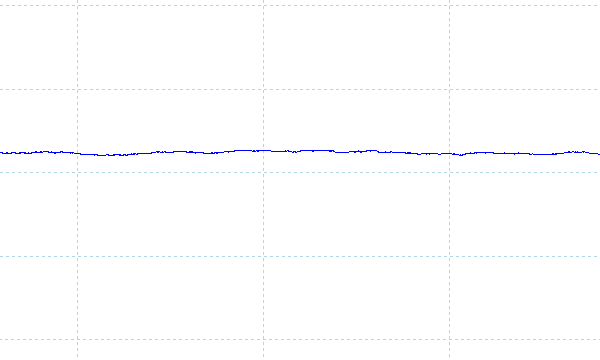
※フォトディテクターにオシロスコープを繋げて計測
キーボードおよびタッチパッドのチェック
Zenbook Pro 14 Duo OLEDのキーボードのチェックです。
実測で、キーピッチは横:約17mm、縦:約18mm、キーストロークは約1.4mmとなっています。横のキーピッチが狭くなっているので、タイピングをしていると、やや窮屈に感じます。
タッチパッドは割と使いやすいです。

※画像をクリックすると拡大できます

キーボードバックライトも搭載しています。

パフォーマンスのチェック
Zenbook Pro 14 Duo OLEDのパフォーマンスをチェックします。
ここでは、デフォルトの「スタンダードモード」と、最も高いパフォーマンスが出る「パフォーマンスモード」での計測を行いました。
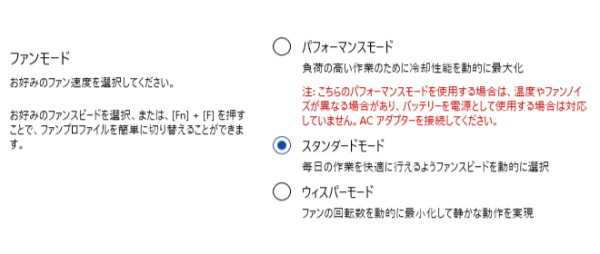
また、MUXスイッチにより、ディスクリートGPUモードへ変更することもできますが、ここでは、MSHybridモードのまま計測しています。
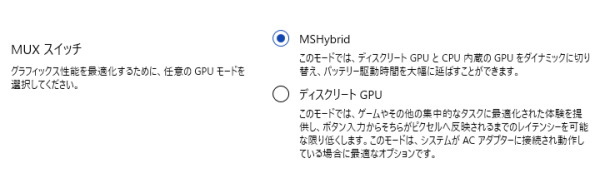
CPU
Zenbook Pro 14 Duo OLEDは、Core i9-13900Hを搭載しています。CPUのベース・パワーは45Wです。スタンダードモードだと、45W前後で推移しますが、パフォーマンスモードにすると、60W前後までCPU電力が上がります。
ベンチマークの結果は以下のとおりで、高いスコアです。多くのクリエイター向けソフトが快適に動くでしょう。
~ CPU性能の評価 ~
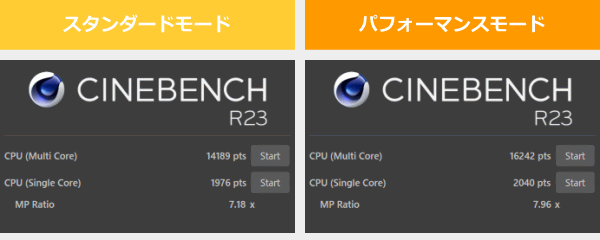
:レビュー機で計測したスコア(他のスコアは別のPCで計測した代表値)
なお、高負荷時のCPU電力、CPU温度は「パーツの温度のチェック」で記載しています。
メモリ
メモリはLPDDR5-4800を搭載しています。今回、SiSoft Sandraのアプリを実行すると、ブルースクリーンになってしまうので、今回、帯域は計測していません。
グラフィックス
グラフィックスには、GeForce RTX 4050を搭載したモデルと、ハイクラスのGeForce RTX 4060を搭載したモデルがあります。今回チェックしているのは、RTX 4060搭載モデルで、最大グラフィックスパワーは65Wでした。やや低めの数値です。
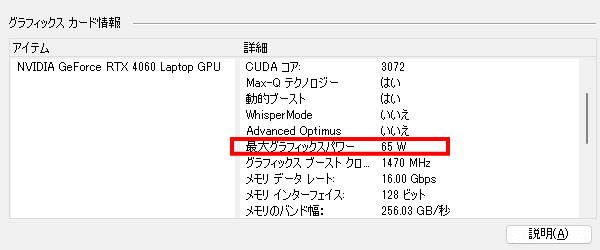
3DMark のベンチマークの結果は以下の通りです。最大グラフィックパワーが低めなので、GeForce RTX 4060としては、やや低めのスコアではありますが、それでもミドルクラスの性能はあり、多くのクリエイター向けソフトが快適に動くでしょう。
~ グラフィックス性能の評価 ~
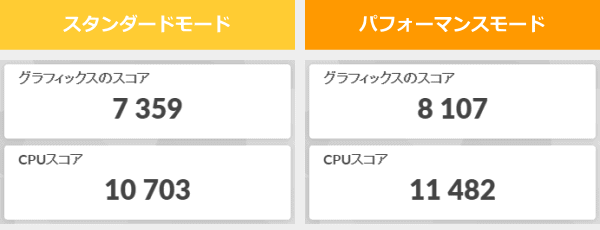
:レビュー機で計測したスコア(他のスコアは別のPCで計測した代表値)
W(ワット):最大グラフィックスパワー
GPU-Zで確認したGeForce RTX 4060 Laptopの情報は次の通りです。
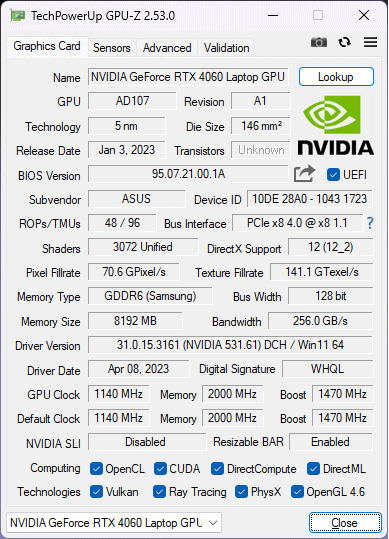
ストレージ
ストレージにはPCIe Gen4 SSDを搭載しており、非常に速いです。
~ ストレージ性能の評価 ~
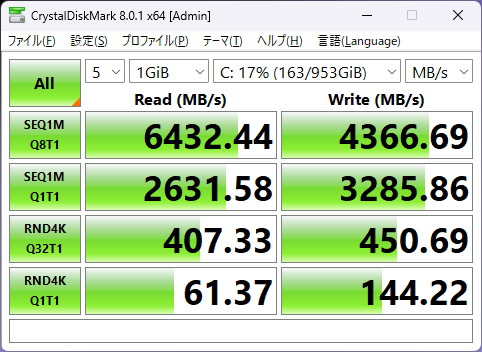
:レビュー機で計測したスコア(他のスコアは別のPCで計測した代表値)
SDカードスロット
microSDカードスロットを搭載しています。速度は普通です。
~ SDカードスロット性能 ~

クリエイターソフトの処理時間
次に、クリエイターソフトを使って、重い処理を実行したときにかかった時間を掲載します。
ここでは、全て「パフォーマンスモード」で計測しています。

十分速い書き出し速度です。なお、今回のテストの場合、「書き出しにGPUを使用」をONにすると、逆に時間がかかります。書き出しが遅く感じる場合は、この設定をOFFにしてみるのもいいでしょう。
※プロファイル補正、露光量+1、シャドウ+10、自然な彩度+10、ノイズ軽減+10を適用した100枚のRAWファイル(1枚あたり約45MB)を同じ書き出し設定でjpegに書き出し、所要時間を計測
:レビュー機で計測したスコア(他のスコアは別のPCで計測した代表値)

CPUおよびGPUの性能が高いため、ニューラルフィルターのような重い処理も短い時間で終わります。
| 本製品 | 参考 Core i7-1260P |
|
| ニューラルフィルター(肌をスムーズに) | 約2秒 | 約3秒 |
| ニューラルフィルター(スーパーズーム(x2)) | 58秒 | 約4分28秒 |
| ニューラルフィルター(JPEGのノイズを削除) | 約2分00秒 | 約2分48秒 |

Premiere Proでの4K動画の書き出し速度も比較的速いです。動画編集作業自体も快適に行なえます。
※ グラフィックスは全てノートPC用
:レビュー機で計測したスコア(他のスコアは別のPCで計測した代表値)

CPUのみで実行するx265エンコードも比較的速いです。
:レビュー機で計測したスコア(他のスコアは別のPCで計測した代表値)
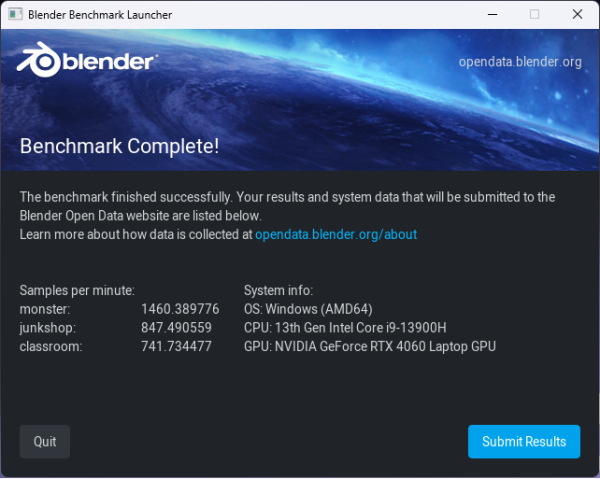
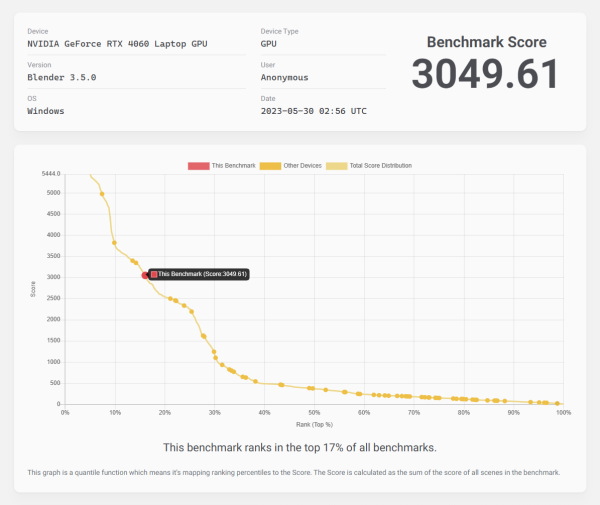
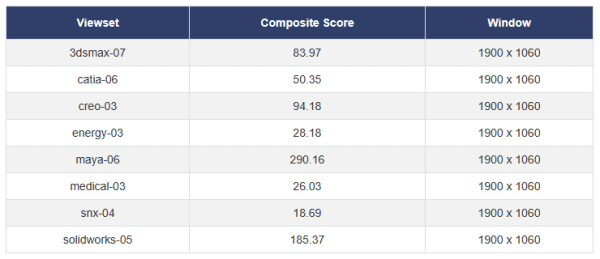
ゲームベンチマーク&フレームレート
ゲームに付属のベンチマーク機能のスコア、または実際にゲームをプレイし、Afterburnerで計測した平均フレームレートを掲載します。なお、ここでは「パフォーマンスモード」で計測しています。また、他のグラフィックスとも比較していますが、すべて同じバージョン、同じ状況で計測しているわけではないので、あくまで参考値としてご覧ください。
2880x1800の解像度の場合、「最高」のグラフィック品質設定では、60fpsを下回るゲームが多いですが、解像度を1920x1080もしくは1920x1200まで落としたり、グラフィック品質設定を、「中」や「低」に落としたりすれば、高いフレームレートが出ます。リフレッシュレートも120Hzと高めなので、ゲームを快適に楽しむことができます。ディスプレイの色域も広いので、色鮮やかな映像でゲームを楽しむことができるでしょう。
W(ワット):最大グラフィックスパワー(max TGP)
 重い部類のゲーム
サイバーパンク2077(DX12)
|
||
|---|---|---|
| 解像度 | 品質 | 平均fps |
| 1920x1080 | ウルトラ | 73 fps |
| 2880x1800 | ウルトラ | 34 fps |
 重い部類のゲーム
Forza Horizon 5(DX12)
|
||
|---|---|---|
| 解像度 | 品質 | 平均fps |
| 1920x1080 | エクストリーム | 81 fps |
| 2880x1800 | エクストリーム | 56 fps |
| 重い部類のゲーム
ファイナルファンタジー 15(DX11)
|
||
|---|---|---|
| 解像度 | 品質 | 平均fps |
| 1920x1080 | 高品質 | 84 fps |
| 2560x1440 | 高品質 | 61 fps |
| 中程度の重さのゲーム
PSO2 ニュージェネシス
|
||
|---|---|---|
| 解像度 | 品質 | 平均fps |
| 1920x1080 | ウルトラ | 13786 / 85 fps |
| 2880x1800 | ウルトラ | 4464 / 49 fps |
 中程度の重さのゲーム
ファイナルファンタジー 14 暁月のフィナーレ(DX11)
|
||
|---|---|---|
| 解像度 | 品質 | 平均fps |
| 1920x1080 | 最高品質 | 127 fps |
| 2880x1800 | 最高品質 | 66 fps |
 中程度の重さのゲーム
フォートナイト [チャプター4 シーズン2]
|
|---|
| 解像度 | 品質 | 平均fps |
| 1920x1080 | 最高設定 | 39 fps |
| 2880x1800 | 最高設定 | 17 fps |
※テンポラルスーパー解像度:ネイティブ
※バトルロワイヤル ソロで計測
| 解像度 | その他設定 | 平均fps |
| 1920x1080 | 3D解像度:100% メッシュ:高 描画距離:最高 |
229 fps |
| 2880x1800 | 134 fps |
 軽い部類のゲーム
Apex Legends(DX11)
|
||
|---|---|---|
| 解像度 | 品質 | 平均fps |
| 1920x1080 | 高設定 | 149 fps |
| 2880x1800 | 高設定 | 87 fps |
その他のゲーム
上に掲載していない他のゲームのフレームレートについては、下を参考にしてください。
USB Type-C / HDMIの動作テスト
USB Type-Cの動作チェック
本製品は、Thunderbolt4ポートを2つ搭載しているので、多くのUSB-C機器が使用できます。
PowerDelivery機能については、警告が表示されるものの、45WのPD充電器も使えます。外出先で負荷が低い作業をするときは、市販のPD充電器を携帯するのもいいでしょう。
| 充電 | モニター 出力 |
有線LAN | ||
| ドック | ThinkPad USB Type-C ドック | △ ※3 | ○ | ○ |
| ThinkPad Thunderbolt 3 ドック | △ ※3 | ○ | ○ | |
| PD充電器 ※1 |
140W アドテック GaN充電器 | △ ※3 | ― | ― |
| 45W Lenovoウルトラポータブル | △ ※3 | ― | ― | |
| モニター ※2 |
EIZO ColorEdge CS2740 | △ ※3 | ○ | ― |
※2 Type-Cケーブルで接続し、PCへの給電も出来るモニター
※3 低速充電ケーブルであるとの警告が表示
HDMIの動作チェック
HDMI接続時は、外部GPUから出力されており、4K、8ビット、RGB、120Hzでの出力が可能でした。
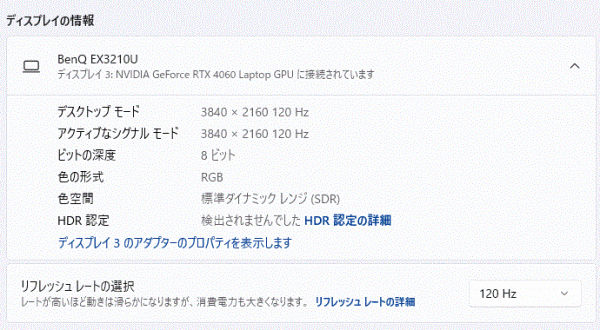
質量のチェック
Zenbook Pro 14 Duo OLEDの質量のチェックです。
メーカーサイトには「約1.75kg」とあります。当サイトの計測値は以下の通りで、仕様値よりやや重いですが、ほぼ同じで数値です。外部GPUにセカンドディスプレイを搭載している割には軽いです。
| 質量 | |
| PC本体 | 1.78kg |
| ACアダプター+電源ケーブル | 542g |
バッテリー駆動時間のチェック
Zenbook Pro 14 Duo OLEDのバッテリー駆動時間のチェックです。
バッテリー容量は、約76Whです。14型ノートPCとしては大容量です。
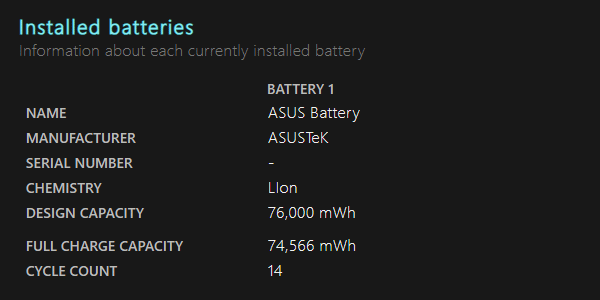
作業内容によってバッテリー駆動時間は異なりますが、高性能パーツに、セカンドディスプレイを搭載しているので、短めのバッテリー駆動時間です。
| バッテリー駆動時間 | |
| (1) JEITA2.0 | 約8.4時間 |
| (2) 動画再生時 | 5時間37分 |
| (3) CPU9%、iGPU8%、dGPU7%の負荷 | 2時間27分 |
(1) メーカー公表値
(2) ローカルディスクに保存した動画(解像度:720x480)を連続再生
(3) Premiere Proで480x320の動画をプレビュー再生(リピート)させたとき
Webカメラ・スピーカーのチェック
Webカメラ
Webカメラには、約207万画素のFHDカメラを搭載しており、品質は高めです。IRカメラも搭載しており顔認証に対応しています。

スピーカー
底面の左右に1W x2のステレオスピーカーが配置されています。音質は比較的よく、ノートPC基準で10点満点で6点といったところです(5点が普通です。音質についての評価はあくまで主観です。ご了承下さい)。

パーツの温度のチェック
Prime95実行時のCPU温度
Prime95で全CPUコアの使用率が100%になる高い負荷をかけたときのCPU温度などの推移を確認します。
「スタンダードモード」では、安定動作時のCPU温度は80℃を切っており問題ありません。
「パフォーマンスモード」では、やや温度が上がりますが、問題ない範囲です。
- スタンダードモード時
- パフォーマンスモード時
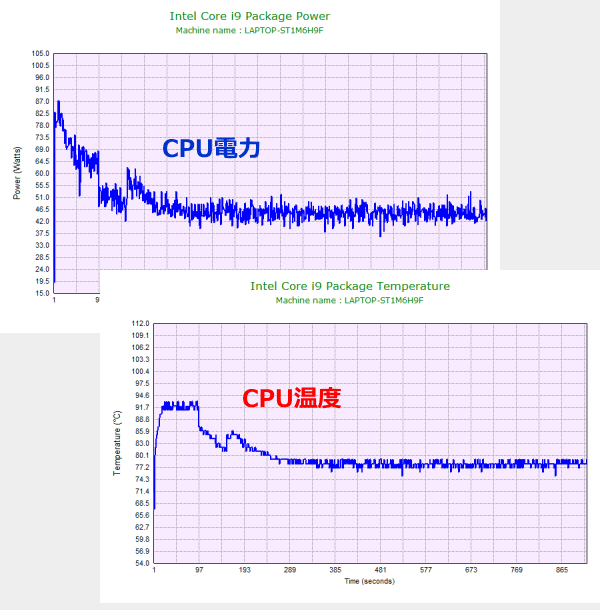
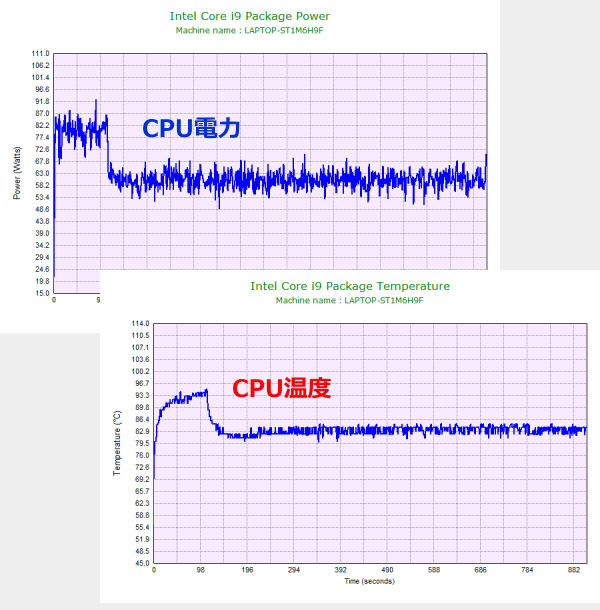
ゲーム時のCPU温度、GPU温度
ゲームのようなグラフィックスに高い負荷がかかる作業をしても、問題ない温度です。
- スタンダードモード時
- パフォーマンスモード時
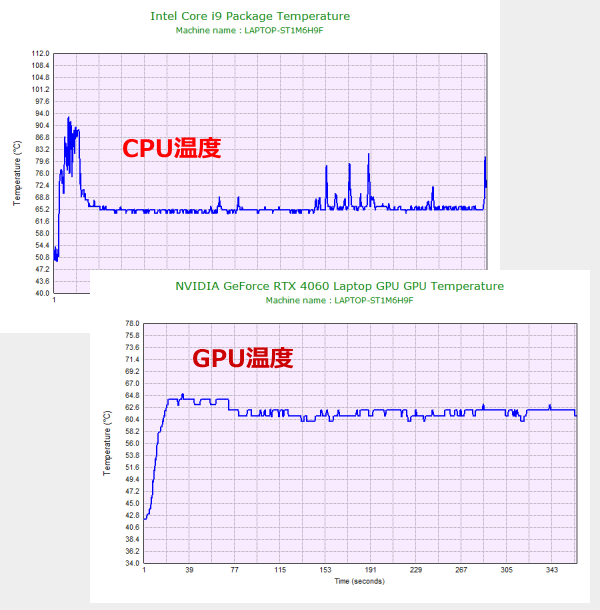
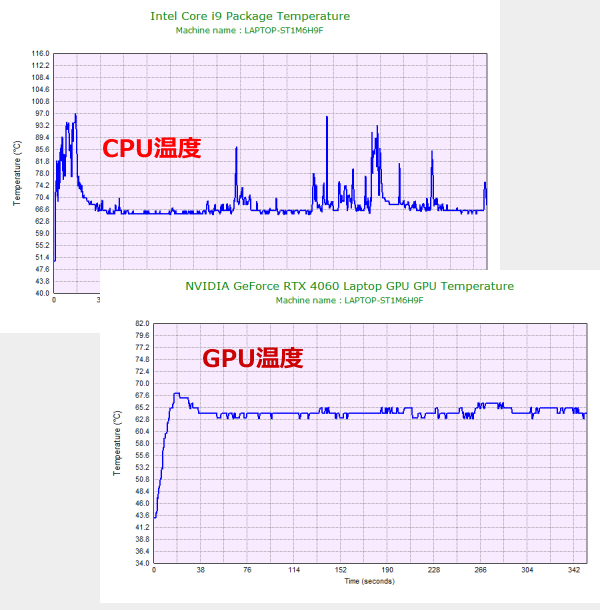
静音性のチェック
Zenbook Pro 14 Duo OLEDの動作音(静音性)のチェック結果です。
アイドル時でも動作音が聞こえますが、そこまで気にはなりません。負荷がかかると動作音が上がりますが、他のノートPCと同等程度です。それほどうるさいとは感じません。

部屋を極力無音にしたときの騒音値:20.0dB
※無響室で測定したわけではないので、数値は不正確です
※CPU使用率およびGPU使用率は平均値です
※約10分経過後に計測しています
左から1番目:アイドル時(何も操作していない状態)
左から2番目:Adobe Premiere Proで4K動画にエフェクトをいくつかかけてプレビューした時
左から3番目:Adobe Premiere Proによる4K動画の書き出し時
参考までに、当サイトで使用している騒音計が表示する騒音値の目安を掲載します。

表面温度のチェック
本体の表面温度のチェック結果です。
高い負荷をかけると、キーボードがやや熱く感じてきますが、常時指が触れるわけではないので、そこまで気になりません。手のひらは、テーブルの上に置くことになるので、不快感はありません。

※PCの状態は「静音性のチェック」のときと同じです
※約10分経過後に計測しています
消費電力のチェック
消費電力のチェック結果です。数値は変動しますが、約10分経過後から確認できた最も高い数値を掲載しています。
高性能なCPUとGPUを搭載していますが、グラフィックスの最大グラフィックスパワーが抑えられていることもあり、高い性能のノートPCの割には、消費電力はそこまで高くありません。

※PCの状態は「静音性のチェック」のときと同じです
※約10分経過後から確認できた中で最も高い消費電力を掲載しています
外観のチェック
Zenbook Pro 14 Duo OLEDの外観のチェックです。
ボディカラーは、「テックブラック」となっており、やや紺色に近いブラックです。

天板には、同心円状の模様が入っています。

ボディの高さは約17.9~19.6mmとなってます。セカンドディスプレイが搭載されていることを感じさせない薄さです。


メインディスプレイを開くと、セカンドディスプレイが持ち上がるような機構になっています。

インターフェースはご覧の通りです。HDMIとmicroSDカードスロット、電源ポートは背面にあります。



ディスプレイ面の開く角度は次の通りです。

底面はご覧のようになっています。

ACアダプターは180Wで、サイズはやや大きめです。


まとめ
以上が、ASUS Zenbook Pro 14 Duo OLEDのレビューです。
2つのディスプレイを搭載している点が大きな特徴のノートPCです。
フォルダなどをセカンドディスプレイに表示することで、メインアプリを常にメインディスプレイに表示したままにしておける(表示するアプリを切り替えなくても良い)ので、作業効率がアップします。
Hシリーズの第13世代Coreプロセッサーに、GeForce RTX 40シリーズの外部グラフィックスも搭載し、スペックも高いです。
この高いスペックに、2つの画面を搭載し、約1.75kgと比較的軽く、薄いボディであるのも特徴です。外出先へも持ち出しやすいでしょう。
ただ、キーボードの横のキーピッチがやや短くなっており、手の大きい方は、タイピングしているとやや窮屈に感じるかもしれません。
セカンドディスプレイにギラつきがあるのも、やや気になりましたが、メインディスプレイではないので、そこまで気にならない方が多いのではないかと思います。
2画面搭載の高性能ノートPC
ASUS Zenbook Pro 14 Duo OLED

1975年生まれ。電子・情報系の大学院を修了。
2000年にシステムインテグレーターの企業へ就職し、主にサーバーの設計・構築を担当。2006年に「the比較」のサイトを立ち上げて運営を開始し、2010年に独立。
毎年、50台前後のパソコンを購入して検証。メーカーさんからお借りしているパソコンを合わせると、毎年合計約150台のパソコンの実機をテストしレビュー記事を執筆。
関連ページ







